So wechseln Sie zur Standard-Android-Oberfläche Ihres Telefons
Handy, Mobiltelefon Samsung Galaxy Benutzeroberfläche Androide / / March 19, 2020

Android-Benutzeroberflächen gibt es in vielen verschiedenen Formen und Farben, je nachdem, welcher Hersteller das Telefon entworfen hat. Wenn Sie die benutzerdefinierte Herstelleroberfläche wie HTC Sense, Samsung TouchWiz usw. entfernen möchten, zeigt Ihnen diese ausführliche Anleitung, was zu tun ist.
Dieses Handbuch behandelt nicht die vollständige Deinstallation / Löschung von benutzerdefinierten Benutzeroberflächen, und einige der Funktionen bleiben möglicherweise auch nach dem Wechsel zum Standard-Startbildschirm bestehen.
Diese Anleitung wurde mithilfe von Screenshots erstellt, die auf einem Samsung Galaxy S (Epic 4g) aufgenommen wurden. Die tatsächlichen Menüs und Optionen können auf anderen Geräten geringfügig variieren.
So beenden Sie die Ausführung benutzerdefinierter Android-Schnittstellen
Schritt 1
Startendie Einstellungen.
Dies kann durch erfolgen Tippen das die Einstellungen Schaltfläche aus der App-Schublade. Darüber hinaus gibt es auf den meisten Telefonen eine externe Menütaste, die Sie auf dem Startbildschirm drücken können, um ein Menü zu öffnen, über das Sie auf Einstellungen zugreifen können.
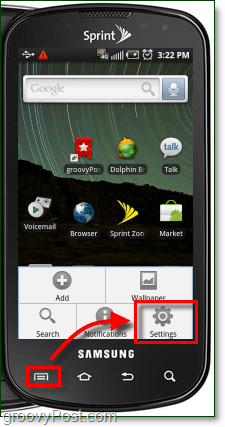
Schritt 2
ZapfhahnAnwendungen.*
* Auf HTC-Telefonen werden Anwendungen gelesen Programme.
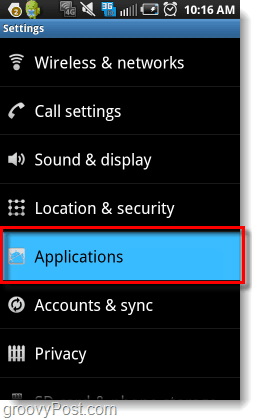
Schritt 3
ZapfhahnAnwendungen verwalten.
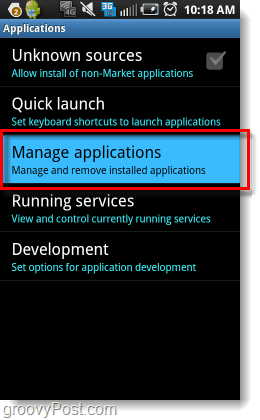
Schritt 4
Drücken Sie das Speisekarte Knopf und dann Zapfhahn Filter.
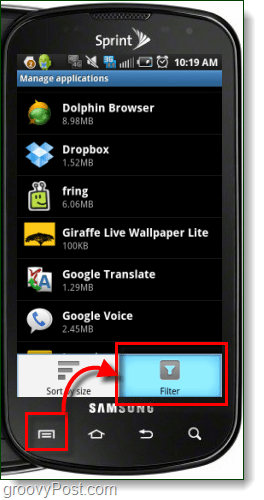
Schritt 5
ZapfhahnAlle.
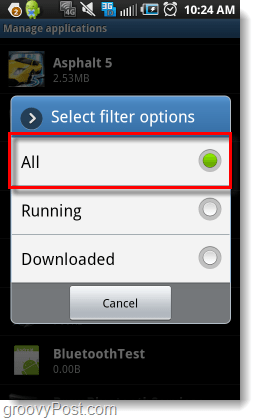
Schritt 6
Dieser Schritt hängt von der verwendeten Telefonmarke ab.
- Zum Samsung, ZapfhahnTwLauncher.
- Zum HTC, ZapfhahnHTC Sense.
- Zum Motorola, Zapfhahn (Motoblur?)
Wenn Ihr Telefon nicht aufgeführt ist, hinterlassen Sie einen Kommentar oder lesen Sie den unteren Rand dieses Artikels.
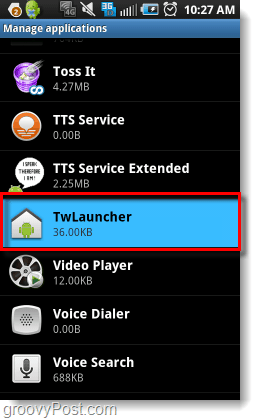
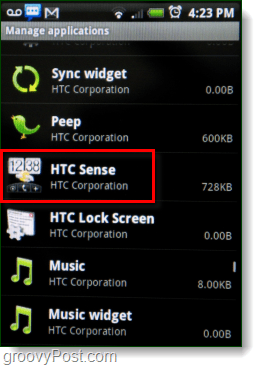
Schritt 7
ZapfhahnStandardeinstellungen löschen.
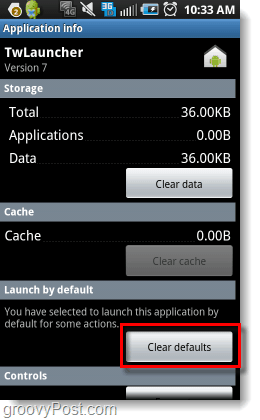
Schritt 8
Drücken Sie das Zuhause Knopf und dann ZapfhahnStandardmäßig für diese Aktion verwenden. Dann Wählen welche Schnittstelle Sie von nun an verwenden möchten, in diesem Fall ich GewindetZuhause.
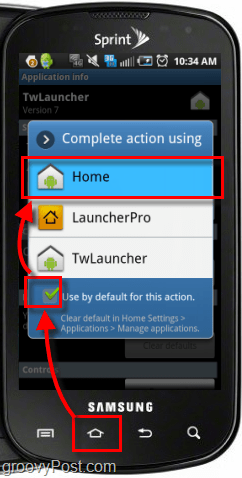
Erledigt!
Jetzt verwendet Ihr Telefon die Standard-Android-Oberfläche. Die Anwendung, mit der die benutzerdefinierte Benutzeroberfläche gestartet wird, wird niemals ausgeführt, es sind jedoch noch einige Reste davon übrig. Was genau von der benutzerdefinierten Benutzeroberfläche übrig bleibt, hängt von Ihrem Telefon ab, schadet aber normalerweise nichts.
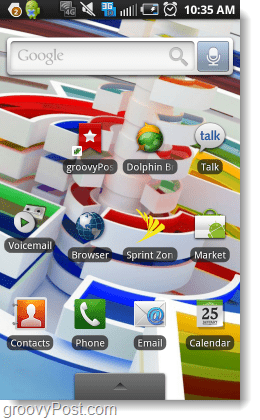
Zurückkehren zu einer benutzerdefinierten Benutzeroberfläche
Wenn Sie irgendwann zu der benutzerdefinierten Benutzeroberfläche zurückkehren möchten, die Sie zuvor hatten, befolgen Sie einfach die obigen Anweisungen. Außer diesmal um Schritt 6, Zapfhahn das Zuhause Anwendung und setzen Sie die Standardeinstellungen zurück. Drücken Sie dann die Home-Taste und Zapfhahn zu Prüfen Klicken Sie auf die Schaltfläche Standard verwenden… und wählen Sie die benutzerdefinierte Oberfläche aus.
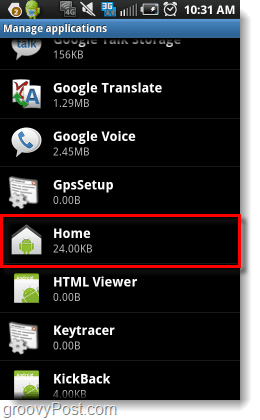
Haben die Schritte in dieser Anleitung auf Ihrem Telefon nicht funktioniert?
Einige Telefone werden nicht Listen Sie ihre benutzerdefinierte Oberfläche in der Anwendungsliste verwalten. Für diese Telefone gibt es drei verschiedene Optionen zum Ändern der Benutzeroberfläche.
Option 1: Laden Sie die Home Switcher App herunter
Das Home Switcher App gibt Ihnen ein Menü ähnlich dem in Schritt 8 von diesem Artikel, aber alles, was Sie tun müssen, um es erscheinen zu lassen, ist die App selbst zu starten. Nach dem Start können Sie ganz einfach auswählen, welche Ihrer installierten Schnittstellen Sie verwenden möchten.
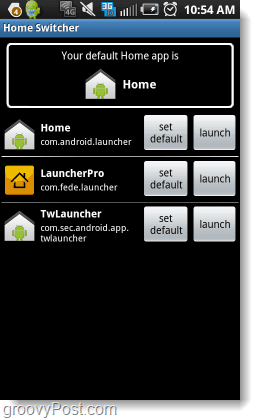
Option 2: Laden Sie eine benutzerdefinierte Schnittstellen-App herunter
Im Android Market stehen mehrere Schnittstellen-Apps zur Verfügung. Diese Apps ersetzen normalerweise automatisch die von Ihnen ausgeführte Schnittstelle. Wie oben erwähnt, können jedoch einige Überreste der benutzerdefinierten Schnittstellen verbleiben. Wenn Sie nach einer guten benutzerdefinierten Oberfläche suchen, LauncherPro ist ziemlich groovig.
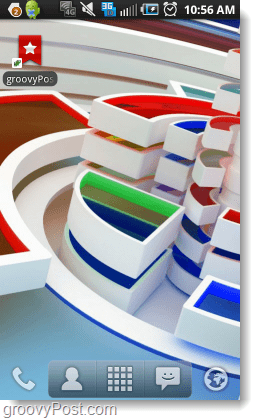
Option 3: Rooten Sie Ihr Telefon und installieren Sie eine benutzerdefinierte Rom
Das Rooten Ihres Telefons kann sowohl kompliziert als auch gefährlich sein. Wenn Sie ein Telefon rooten, das Sie mit der Firmware und dem Betriebssystem in Konflikt bringen, können Fehler Ihr Telefon in einen leblosen Baustein verwandeln. Es gibt viele Anleitungen im Internet für fast jedes Android-Modell, die dazu beitragen können, das Risiko zu verringern. Machen Sie also Ihre Hausaufgaben und fragen Sie nach Hilfe, wenn Sie sich für diese Route entscheiden.



